HOW TO
Features können in ArcGIS Field Maps nicht hinzugefügt werden
Beschreibung
ArcGIS Field Maps wird zum Erfassen von Daten und zum Durchführen von Untersuchungen vor Ort durch Außendienstmitarbeiter verwendet. In manchen Fällen ist die Schaltfläche "Hinzufügen"  jedoch beim Starten der ArcGIS Field Maps-App nicht verfügbar, wie in der folgenden Abbildung zu sehen ist.
jedoch beim Starten der ArcGIS Field Maps-App nicht verfügbar, wie in der folgenden Abbildung zu sehen ist.
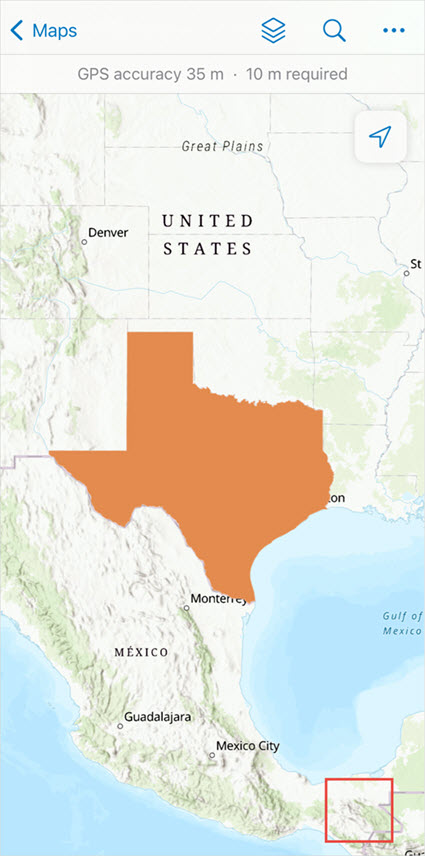
Ursache
- Die App ist möglicherweise fehlerhaft, und die Ursache des Fehlers ist unbekannt.
- Die Bearbeitungsfunktion des gehosteten Feature-Layers ist deaktiviert.
- Der Feature-Layer wird nicht in ArcGIS Online gehostet.
- Die Berechtigungen der Standardrolle oder der benutzerdefinierten Rolle des Mitglieds reichen zum Erstellen von Features nicht aus.
Lösung oder Problemumgehung
Verwenden Sie je nach Ursache einen der folgenden Workarounds:
Erstellen einer weiteren Kopie des Layers in ArcGIS Online
Erstellen Sie den Layer neu, indem Sie eine weitere Kopie des Elements in ArcGIS Online speichern. Weitere Anweisungen finden Sie unter ArcGIS Online: Speichern eines Layers.
Aktivieren der Bearbeitungsfunktionen des gehosteten Feature-Layers in ArcGIS Online
- Melden Sie sich bei ArcGIS Online an, und klicken Sie auf Inhalt > Eigene Inhalte.
- Navigieren Sie zum gehosteten Feature-Layer, und klicken Sie darauf.
- Klicken Sie auf der Elementdetailseite auf die Registerkarte Einstellungen.
- Führen Sie einen Bildlauf nach unten zum Abschnitt Feature-Layer (gehostet) durch, und aktivieren Sie das Kontrollkästchen Bearbeitung aktivieren.
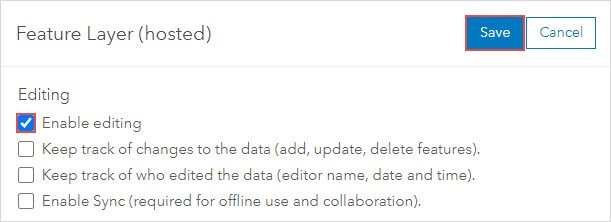
- Klicken Sie auf Speichern.
Veröffentlichen der Daten als gehosteten Feature-Layer in ArcGIS Online
- Veröffentlichen Sie die Daten in ArcGIS Online als gehosteten Feature-Layer. Anweisungen finden Sie unter ArcGIS Online: Veröffentlichen von gehosteten Feature-Layern.
- Aktivieren Sie die Bearbeitungsfunktionen des gehosteten Feature-Layers. Anweisungen zum Aktivieren des Kontrollkästchens Bearbeitung aktivieren finden Sie unter ArcGIS Online: Einstellungen zur Steuerung des Bearbeitungszugriffs.
- Fügen Sie den gehosteten Feature-Layer zur Webkarte hinzu. Anweisungen hierzu finden Sie unter ArcGIS Online: Hinzufügen von Layern zu Karten (Map Viewer).
- Entfernen Sie gegebenenfalls den alten nicht gehosteten Feature-Layer aus der Webkarte. Weitere Informationen finden Sie unter ArcGIS Online: Verwalten und Organisieren von Layern.
- Klicken Sie auf Speichern und öffnen
 , und wählen Sie Speichern aus.
, und wählen Sie Speichern aus.
Aktualisieren der Standardrolle oder der benutzerdefinierten Rolle des Benutzers mit der Berechtigung zum Erstellen von Features
Note: Only default administrators and custom roles with administrator privileges can perform the following workflow.
Ändern Sie in ArcGIS Online die Rolle des Benutzers in Dateneditor, Benutzer, Publisher, Vermittler oder Administrator. Weitere Informationen hierzu finden Sie unter ArcGIS Online: Ändern von Mitgliedsrollen.
Für die benutzerdefinierte Rolle aktivieren Sie Bearbeiten oder Mit vollständiger Steuerung bearbeiten. Weitere Informationen dazu finden Sie in dem folgenden Workaround.
Note: To create a new custom role, refer to ArcGIS Online: Configure member roles and skip to Step 4.
- Melden Sie sich bei ArcGIS Online an, und klicken Sie auf Organisation > Einstellungen.
- Klicken Sie links auf der Seite auf Mitgliederrollen.
- Um eine vorhandene benutzerdefinierte Rolle zu konfigurieren, klicken Sie auf Weitere Optionen, und wählen Sie Bearbeiten aus.
- Erweitern Sie im Fenster Rolle bearbeiten unter Rollenberechtigungen die Option Features, und schalten Sie je nach Präferenz des Benutzers auf Bearbeiten oder Mit vollständiger Steuerung bearbeiten um.
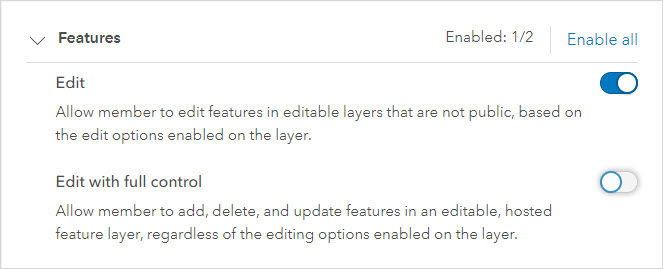
- Klicken Sie auf Speichern.
In der folgenden Abbildung sehen Sie, dass die Schaltfläche "Hinzufügen"  in ArcGIS Field Maps verfügbar ist.
in ArcGIS Field Maps verfügbar ist.
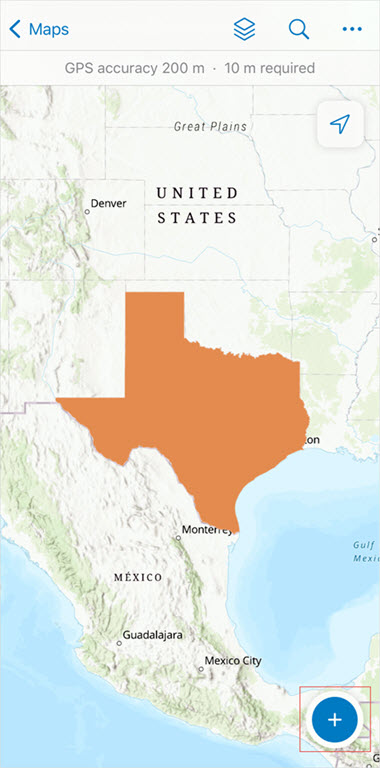
Artikel-ID: 000028358
Unterstützung durch ArcGIS-Experten anfordern
Beginnen Sie jetzt mit dem Chatten

